Jak vypálit hudbu na CD v různých metodách

Podle nedávného průzkumu většina lidí stráví každý den více než tři hodiny ve svých automobilech. Ačkoli naše auta jsou stále inteligentnější a získáváme více svobody, poslouchání hudby je stále nejobvyklejší činností v autech. Můžete si tedy vytvořit vlastní hudební disky CD a vychutnat si je na cestách nebo s profesionálním systémem domácí zábavy. Spálení souborů na disk CD není pro průměrné zákazníky obtížné; nicméně nemusí být tak snadné, jak jste si mysleli, že vytvoříte vysoce kvalitní hudební CD. V tomto tutoriálu budeme diskutovat o tom, jak vypálit hudbu na CD a vytvořit vlastní hudební CD.
Část 1: Jaké CD se používají k vypalování hudby
Když potřebujete vypálit hudbu na disk CD, měli byste vědět, jaký typ CD můžete nejprve použít k vypalování hudby. Ne všechny prázdné disky CD mají stejnou funkci a způsob. Zde je podrobnější informace o typech CD, které byste měli zvolit pro psaní hudebních souborů.

CD-R
Disk CD-R nebo kompaktní disk, který umožňuje nahrávat hudbu na disk jednou. Pokud jde o typ disku CD-R, měli byste věnovat zvláštní pozornost zvolené hudbě. Nemůžete později provádět žádné změny disku. Pokud jde o obsah, obvykle CD-R může obsahovat 75 až 80 minut hudby.
CD-RW
CD-RW znamená přepisovatelný kompaktní disk, který umožňuje několikrát zapisovat hudbu na disk CD. A navíc můžete do CD uložit další hudební soubory tím, že vymažete původní soubory na CD v procesu. Pokud však při přepsání souboru CD ztratíte nějaký prostor, který originál obsahuje 75-80 minut skladeb.
Část 2. Psát skladby na CD ve Windows
Pokud je váš počítač spuštěn operačním systémem Windows, musíte o programu Windows Media Player slyšet. Ačkoli mnozí lidé dávají přednost použití multimediálních přehrávačů třetích stran, WMP z Windows 2000 obsahuje Windows 10. A společnost Microsoft vylepšila tento předinstalovaný přehrávač médií důsledně. Nyní je Windows Media Player nejen přehrávačem médií, ale také schopen dosáhnout více funkcí, včetně psaní písniček na disky CD.
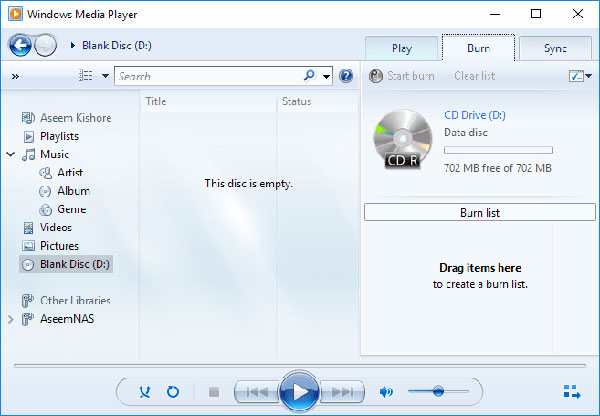
Jak psát písně na CD s WMP
-
Krok 1
Vložte do optické jednotky prázdné CD a spusťte program Windows Media Player. Tento program naleznete Home-> Všechny programy ve Windows 7 a starších nebo Sdortík-> Všechny Apps v systému Windows 8 a novějších.
-
Krok 2
Klikněte na Hořet v pravém horním rohu otevřete panel pro vypalování disků. Pak přetáhněte skladby, které chcete zapsat na disk, do seznamu vypalování.
WMP podporuje pouze MP3, WMA a WAV. Pokud jsou vaše hudební soubory v jiných formátech, musíte je převést na WMP podporovanou.
Další věc, kterou je třeba si uvědomit, je, že audio CD je omezeno na dobu přehrávání 80 minut a ne více než 700 MB. -
Krok 3Rozbalte menu na horní pásku vypalovacího panelu a zvolte Audio CD. Potom stiskněte tlačítko Začněte spálit pro psaní skladeb na disk CD.
Při vypalování hudby na disk CD bude disk WMP automaticky vysunut. Bohužel WMP nenabízí žádné vlastní možnosti.
Část 3. Přeneste hudbu na disk CD v systému Mac OS X
Jak víte, program Disk Utility a Finder má schopnost vypalovat DVD; pokud jde o audio CD, iTunes je lepší volbou. iTunes dokáže vypálit hudbu na CD bez přeměny, a tak může chránit kvalitu hudebních souborů. A můžete zakoupit nejnovější písně a zkopírovat je na disky CD v rámci iTunes. V porovnání s nástrojem Disk iTunes nabízí iTunes funkci pro vytvoření playlistu a mixování s různými skladbami pro audio CD.
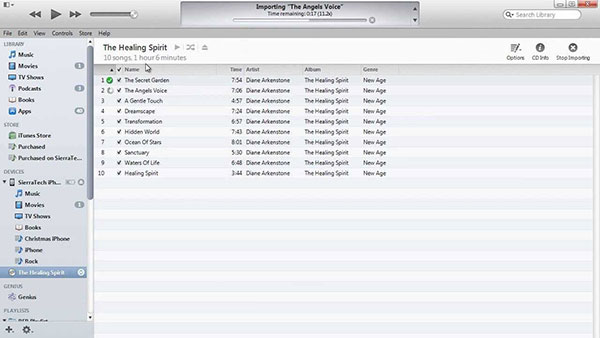
Jak přenášet hudbu na disk CD s aplikací iTunes
-
Krok 1
Přístup k iTunes v počítači Mac. Najdete jej ve složce Aplikace.
-
Krok 2Přejít na Soubor menu na horní stuze, otevřeno Nový a zvolte Playlist pro vytvoření nový seznam skladeb pro CD. Pak přesuňte skladby, které chcete poslouchat, na nový disk do nového seznamu skladeb. Nezapomeňte zkontrolovat všechny skladby v novém seznamu skladeb.
-
Krok 3
Vložte do diskové jednotky nový nebo prázdný disk CD a zkontrolujte kompatibilitu v disku Nastavení vypalování menu.
-
Krok 4
Pak se rozvinout Soubor menu v horní části iTunes a vyberte si Burn Playlist na disk volba. Jakmile se zobrazí okno nastavení vypalování, zvolte Audio CD v seznamu formátů. Možnost MP3 CD se používá k vytváření hudebních disků CD, které jsou k dispozici pouze pro přehrávače CD MP3.
-
Krok 5
Klepnutím na tlačítko Burn zapnete proces vypalování hudby na disk CD.
Během celého procesu se ujistěte, že počítač a disková jednotka běží dobře.
Proč investovat do čističky vzduchu?
Na základě výše uvedených uvozovek můžete pochopit více způsobů, jak vypálit hudbu na disk CD v systému Windows nebo Mac OS X. Nejprve vyberte správné CD pro hudební soubory. Windows Media Player je systémový nástroj dostupný z Windows 2000 do Windows 10. A WMP má schopnost vypalovat hudbu na CD; ale nedostatky jsou omezené podporované formáty a nedostatek vlastních možností. Na druhou stranu, iTunes je užitečná aplikace pro psaní hudby na CD nebo vytvoření vlastní audio CD na Mac OS X. Bohužel; iTunes splňuje přísná pravidla autorských práv a podporuje pouze autorizovanou hudbu. Odmítne číst nebo vypálit většinu hudby stažených online. Pokud máte další doporučené programy pro vypalování hudby na discích CD, můžete se s nimi svobodně informovat v komentářích.







